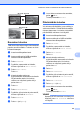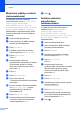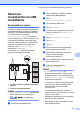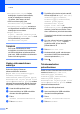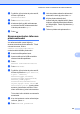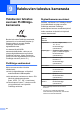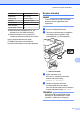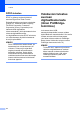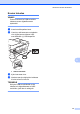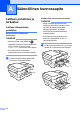Advanced User's Guide
Table Of Contents
- Laajempi käyttöopas MFC‑J6920DW MFC-J6925DW
- Käyttöoppaat ja niiden sijainti
- Sisällysluettelo
- 1 Yleiset asetukset
- 2 Suojaominaisuudet
- 3 Faksin lähettäminen
- Lähetyksen lisävalinnat
- Lähetyksen lisätoiminnot
- 2-puolisen faksin lähetys ADS:stä (automaattisesta dokumenttien syöttölaitteesta)
- Faksin lähetys manuaalisesti
- Faksin lähetys keskustelun jälkeen
- Kaksoistoiminto (vain mustavalkoinen)
- Sarjalähetys (vain mustavalkoinen)
- Suora lähetys
- Ulkomaantila
- Ajastettu faksaus (vain mustavalkoinen)
- Ajastettu keräyslähetys (vain mustavalkoinen)
- Jonossa olevien töiden tarkistus ja peruutus
- Pollaus
- 4 Faksin vastaanotto
- 5 Numeroiden valinta ja tallennus
- 6 Raporttien tulostus
- 7 Kopiointi
- Kopiointivaihtoehdot
- Kopioinnin lopetus
- Kopiointinopeuden ja -laadun parannus
- Kopioiden suurennus tai pienennys
- Usean sivun kopiointi yhdelle (N in 1) tai julisteen kopiointi (Sivun asettelu)
- Henkilökortin 2 in 1 -kopiointi (Sivun asettelu)
- Kopioiden lajittelu ADS:ää käyttämällä
- Tummuuden säätö
- Musteensäästö
- Ohuelle paperille kopiointi
- Automaattinen vinouden suoristus
- Kirjakopio
- Vesileimakopio
- Taustavärin poisto
- 2‑puolinen kopiointi
- Kopiointiasetusten tallennus pikakuvakkeeksi
- A3-kopioinnin pikakuvakkeet
- Kopiointivaihtoehdot
- 8 Valokuvien tulostus muistikortilta tai USB-muistitikulta
- 9 Valokuvien tulostus kamerasta
- A Säännöllinen kunnossapito
- B Sanasto
- Hakemisto
- brother FIN
Valokuvien tulostus muistikortilta tai USB-muistitikulta
67
8
Skannaus
muistikorttiin tai USB-
muistitikulle
Automaattinen rajaus
Laitteella voi skannata useita valotustasolle
yhtä aikaa asetettuja asiakirjoja. Yksittäistä
asiakirjaa voi esikatsella kosketusnäytössä
ennen tallennusta. Kun valitset
Automaattinen rajaus, laite skannaa
kunkin asiakirjan ja luo erilliset tiedostot. Jos
valotustasolle asetetaan esimerkiksi neljä
asiakirjaa, laite skannaa ja luo neljä erillistä
tiedostoa. Jos haluat luoda neljän sivun
tiedoston, valitse Tiedostotyyppi-
asetukseksi PDF tai TIFF.
(Jos valitset JPEG, neljästä asiakirjasta
luodaan neljä erillistä tiedostoa.)
LGR
1
2
3
4
1
24 3
LGR
1
21
1 10 mm tai enemmän (ylhäällä, vasemmalla,
oikealla)
2 20 mm tai enemmän (alhaalla)
VINKKI
Automaattinen rajaus -ominaisuutta
tukee Reallusion, Inc:n teknologia.
a Avaa tietovälinepaikan kansi.
b Aseta muistikortti tai USB-muistitikku
oikeaan tietovälinepaikkaan.
c Paina
Skannaa tallennusvälineelle.
d Aseta asiakirja laitteeseen.
e Paina Asetukset.
f Pyyhkäise ylös tai alas tai paina a tai b,
kunnes näytössä on Automaattinen
rajaus.
g Paina Automaattinen rajaus.
h Paina Kyllä.
i Paina OK.
j Ellet halua muuttaa muita asetuksia,
aloita skannaus painamalla Aloita.
k Skannattujen asiakirjojen lukumäärä
näkyy kosketusnäytössä.
Vahvista painamalla OK.
l Voit esikatsella kunkin asiakirjan tietoja
painamalla d tai c.
m Tallenna tiedot painamalla
Tallenna kaikki.
VINKKI
• Automaattinen rajaus on
käytettävissä papereille, joissa on neljä
90 asteen kulmaa. Jos jokin kulmista ei ole
suora, Automaattinen rajaus ei pysty
tunnistamaan asiakirjaa.
• Jos asiakirja on liian pitkä tai leveä, tämä
asetus ei toimi oikein. Asiakirjan pitää
täyttää seuraavat mitat: enintään
270 × 420 mm.
Jos asiakirjan korkeuden ja leveyden
välinen suhde on suurempi kuin 1:8, tämä
asetus ei toimi oikein.
• Asiakirjat on asetettava pois valotustason
reunoista kuvan mukaisesti.
• Asiakirjojen on oltava vähintään 10 mm:n
etäisyydellä toisistaan.